Capture One Pro Review: Er det virkelig verdt det i 2022?
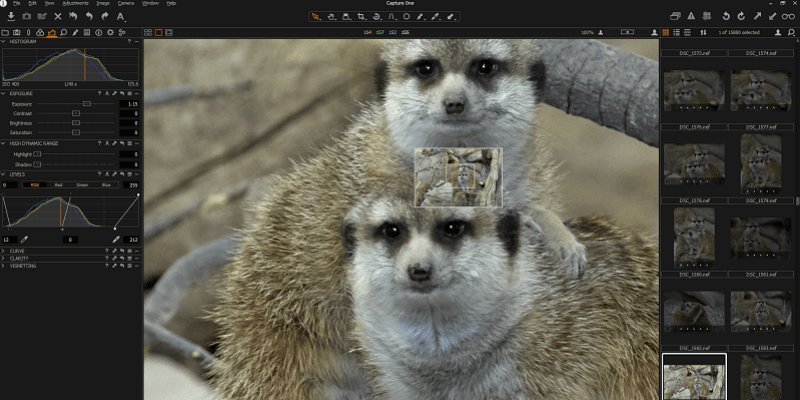
Capture One Pro
Oppsummering
Capture One Pro sitter i den høye enden av profesjonell bilderedigeringsprogramvare. Dette er ikke programvare beregnet på uformelle brukere, men heller for profesjonelle fotografer som leter etter den ultimate redaktøren når det gjelder RAW-arbeidsflyt, fra opptak til bilderedigering og bibliotekadministrasjon. Hvis du har et digitalt kamera i mellomformat på $50,000 XNUMX, kommer du sannsynligvis til å jobbe med denne programvaren fremfor alle andre.
Til tross for dette opprinnelige formålet, har Phase One utvidet Capture Ones muligheter til å støtte en rekke kameraer og objektiver på inngangsnivå og mellomnivå, men grensesnittet opprettholder fortsatt sin profesjonelle tilnærming til redigering. Dette gjør det til et skremmende program å lære, men belønningen for å ta deg tid er virkelig fantastisk bildekvalitet.
Hva jeg liker: Fullfør arbeidsflytadministrasjon. Imponerende justeringskontroll. Stort utvalg av støttede enheter. Utmerket opplæringsstøtte.
Det jeg ikke liker: Litt overveldende brukergrensesnitt. Dyrt å kjøpe / oppgradere. Noen ganger ikke-responsive grensesnittelementer.
Hva er Capture One Pro?
Capture One Pro er Phase Ones RAW-bilderedigerer og arbeidsflytbehandler. Det ble opprinnelig utviklet spesielt for bruk med Phase Ones ekstremt dyre mellomformats digitale kamerasystemer, men har siden blitt utvidet til å støtte et mye bredere utvalg av kameraer og objektiver. Den har et komplett utvalg verktøy for å administrere en arbeidsflyt for RAW-fotografering, fra tjoret fangst til bilderedigering til bibliotekadministrasjon.
Hva er nytt i Capture One Pro?
Den nye versjonen tilbyr flere nye oppdateringer, de er først og fremst forbedringer av eksisterende funksjoner. For den komplette listen over oppdateringer kan du se utgivelsesnotatene her.
Er Capture One Pro gratis?
Nei, det er det ikke. Men det er en 30-dagers gratis prøveversjon som tilbys for deg å evaluere denne RAW-editoren.
Hvor mye koster Capture One Pro?
Det er to alternativer for å kjøpe Capture One Pro: et direkte kjøp som koster $320.91 USD for en 3-arbeidsstasjons enkeltbrukerlisens, eller en abonnementsplan. Abonnementsplanen er delt inn i flere betalingsalternativer for én bruker: et månedlig abonnement for $37 USD per måned, og et 12-måneders forhåndsbetalt abonnement for $164.52 USD.
Innholdsfortegnelse
Hvorfor stole på meg for denne anmeldelsen
Hei, jeg heter Thomas Boldt, og jeg har vært fotograf i over et tiår. Jeg har jobbet som profesjonell produktfotograf tidligere, og jeg er en dedikert fotograf også i mitt personlige liv. Jeg har aktivt skrevet om fotografering de siste årene, og dekket alt fra bilderedigeringsveiledninger til utstyrsanmeldelser. Min erfaring med bilderedigeringsprogramvare startet med Photoshop versjon 5, og har siden utvidet seg til å dekke et bredt spekter av programvare som dekker alle ferdighetsnivåer.
Jeg er alltid på utkikk etter imponerende nye bilderedigeringsverktøy som kan integreres i min egen personlige arbeidsflyt, og jeg tar meg tid til å utforske hver ny programvare grundig. Meningene jeg deler med deg i denne anmeldelsen er helt mine egne, og jeg deler de samme konklusjonene som jeg gjør når jeg vurderer å kjøpe redigeringsprogramvare for min egen fotograferingspraksis. Phase One har ikke hatt noen redaksjonelle innspill på denne anmeldelsen, og jeg har ikke fått noen spesiell vurdering fra dem i bytte for å skrive den.
Capture One Pro vs. Adobe Lightroom
Capture One Pro og Adobe Lightroom er begge RAW-bilderedigerere som har som mål å dekke hele redigeringsarbeidsflyten, men Lightroom har et noe mer begrenset funksjonssett. Begge gir mulighet for tethered shooting, prosessen med å feste kameraet til datamaskinen og bruke datamaskinen til å kontrollere alle kameraets innstillinger fra fokus til eksponering for å faktisk utløse lukkeren digitalt, men Capture One ble bygget fra grunnen av for slik bruk og Lightroom har bare lagt det til nylig.
Capture One gir også bedre støtte for lokalisert redigering, og går til og med så langt som å inkludere et lagdelingssystem som ligner det som finnes i Photoshop. Capture One gir også en rekke ekstra administrasjonsalternativer for arbeidsflyt, for eksempel variantadministrasjon, hvor du enkelt kan lage virtuelle kopier av et bilde og sammenligne ulike redigeringsalternativer, samt kontroll over selve brukergrensesnittet for å lage tilpassede arbeidsområder som matcher dine spesielle krav og stil.
En nærmere gjennomgang av Capture One Pro
Capture One Pro har en uttømmende funksjonsliste, og det er ingen måte vi kan dekke hvert enkelt aspekt av programvaren i denne anmeldelsen uten at den er 10 ganger lengre. Med det i tankene, skal jeg gå gjennom hovedfunksjonene til programvaren, selv om jeg ikke klarte å teste alternativet for bundet opptak. Mitt høyt elskede Nikon-kamera led endelig død av ulykke i begynnelsen av juli etter nesten 10 år med fotografering, og jeg har ikke erstattet det med et nytt ennå.
Vær oppmerksom på at skjermbildene som brukes i denne anmeldelsen er fra Windows-versjonen av Capture One Pro, og Mac-versjonen vil ha et litt annet brukergrensesnitt.
Installasjon og oppsett
Installering av Capture One Pro var en relativt enkel prosess, selv om den også installerte en rekke enhetsdrivere for å aktivere den tethered capture-funksjonen, inkludert drivere for sitt eget medium-format kamerasystem (til tross for at jeg ikke kommer til å kjøpe en med mindre Jeg vinner i lotteriet). Dette var imidlertid en mindre ulempe, og det har ikke påvirket den daglige driften av systemet mitt på noen måte.
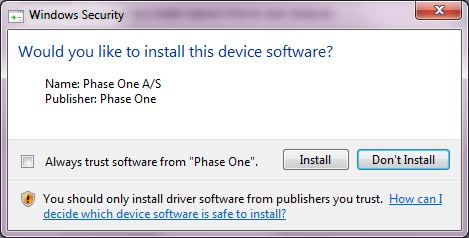
Når jeg kjørte programmet, ble jeg presentert med en rekke alternativer om hvilken lisensieringsversjon av Capture One jeg skulle bruke. Hvis du har et Sony-kamera er du heldig, siden du kan bruke Express-versjonen av programvaren gratis. Selvfølgelig, hvis du har lagt ut $50,000 XNUMX for et Phase One eller MiyamaLeaf mellomformatkamera, er det neppe en dråpe i bøtta å betale noen hundre dollar for programvaren – men uansett får de heldige fotografene gratis tilgang også.
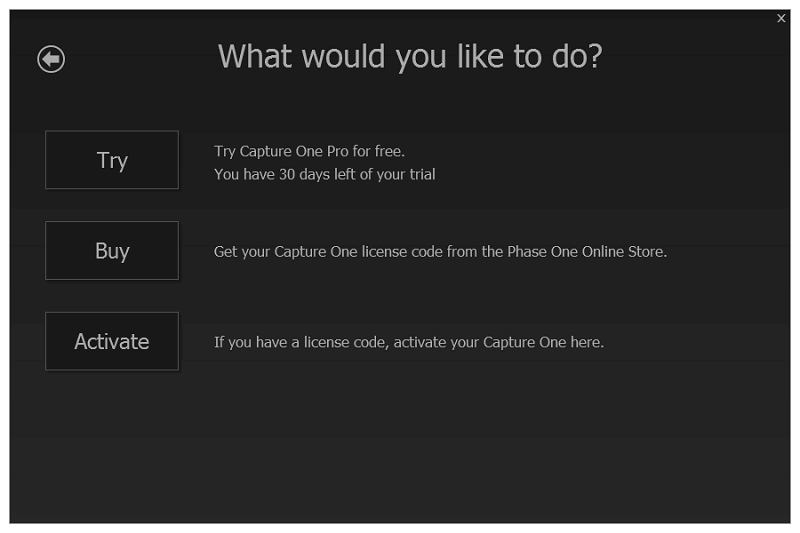
Siden jeg tester Pro-versjonen, valgte jeg det alternativet og deretter alternativet ‘Prøv’. På dette tidspunktet begynte jeg å lure på når jeg faktisk ville kunne bruke programvaren, men i stedet ble jeg presentert for et viktigere valg – hvor mye hjelp ville jeg ha?
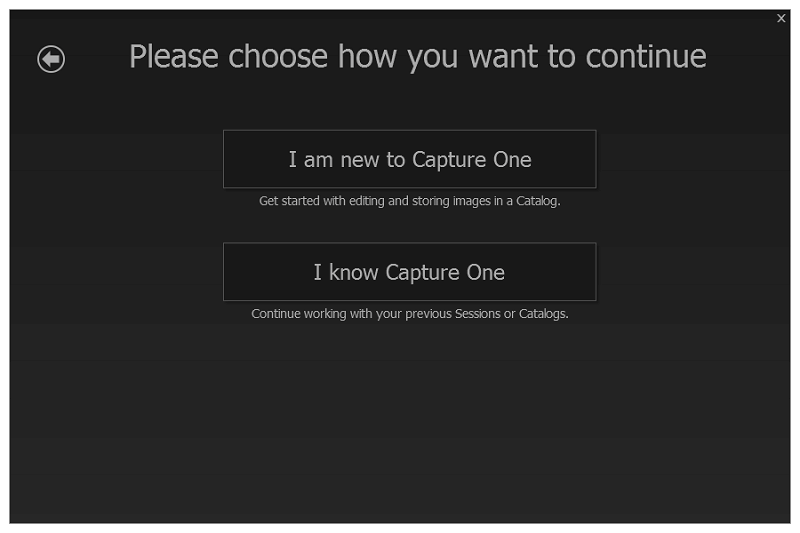
Tatt i betraktning at dette er programvare av profesjonell kvalitet, var mengden veiledningsinformasjon som var tilgjengelig ganske forfriskende. Det var et stort antall opplæringsvideoer som dekket en rekke potensielle brukstilfeller, komplett med eksempelbilder som kan brukes til å teste ut de forskjellige redigeringsfunksjonene.
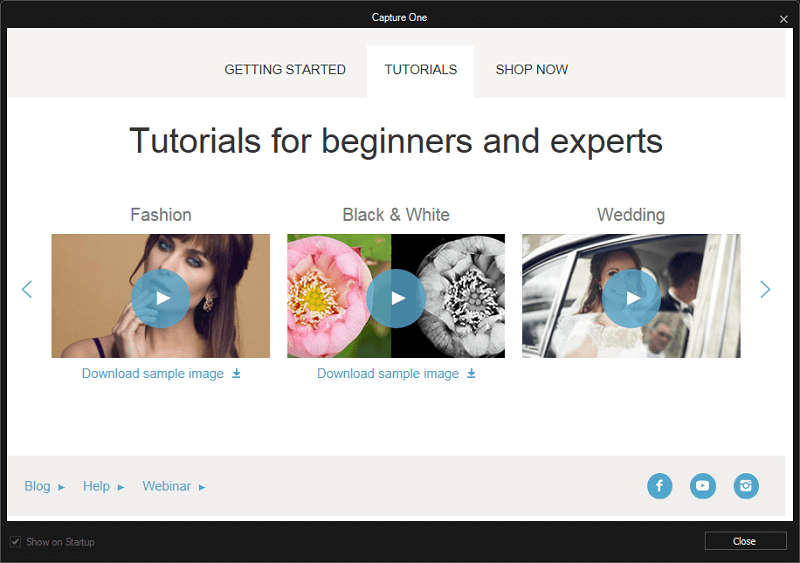
Når jeg klikket gjennom alt dette, ble jeg endelig presentert for hovedgrensesnittet for Capture One, og min første tanke var at det var ekstremt forvirrende. Det er kontrollpaneler overalt uten mye umiddelbar differensiering, men en rask musebevegelse identifiserer hvert av verktøyene og de er ganske selvforklarende – og de begynner å gi mer mening når du innser hvor kraftig dette programmet er.
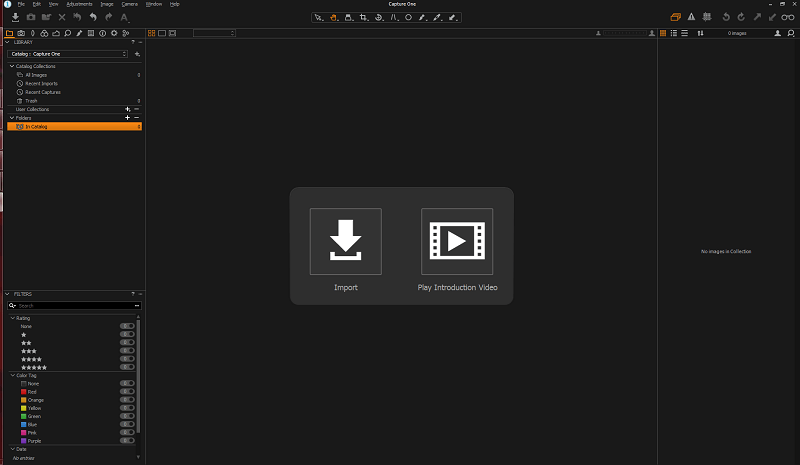
Arbeid med bildebiblioteker
For å eksperimentere med hvordan Capture One fungerte, bestemte jeg meg for å importere et stort parti med mine egne bilder for å se hvor godt det håndterte en ganske stor bibliotekimport.
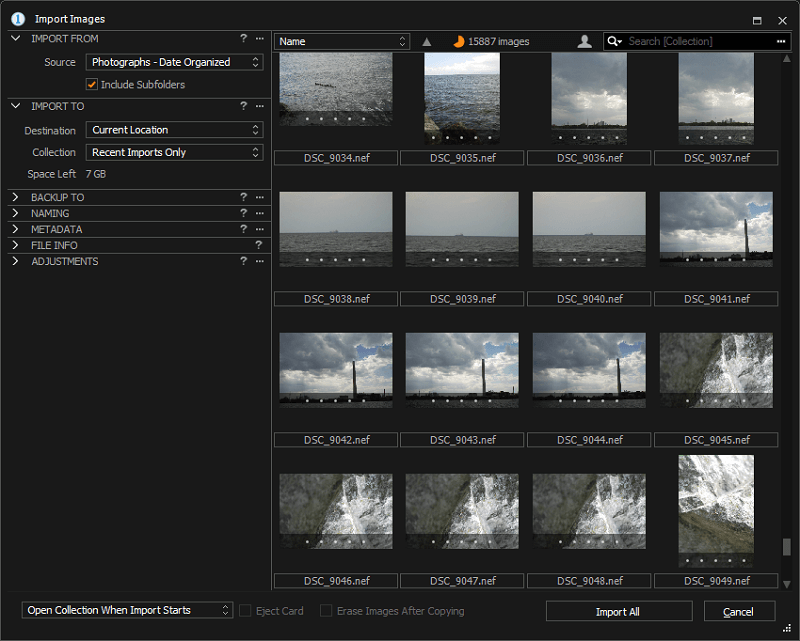
Behandlingen var ikke fullt så rask som jeg skulle ønske, men det var en relativt stor import og Capture One var i stand til å håndtere alt i bakgrunnen mens jeg brukte datamaskinen min til andre oppgaver uten å forårsake vesentlige ytelsesproblemer.
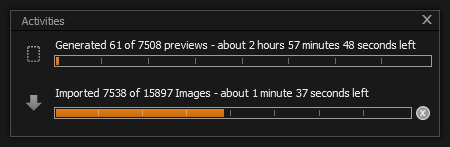
Bibliotekadministrasjonsfunksjoner vil være ganske kjent for alle som har brukt Lightroom tidligere, og gir en rekke forskjellige alternativer for å kategorisere og merke bilder. Stjernevurderinger kan brukes, så vel som en rekke fargede tagger for å skille ut bilder i henhold til ethvert system du ønsker å lage. Du kan også filtrere biblioteker etter nøkkelordkoder eller GPS-posisjonsdata, hvis det er tilgjengelig.
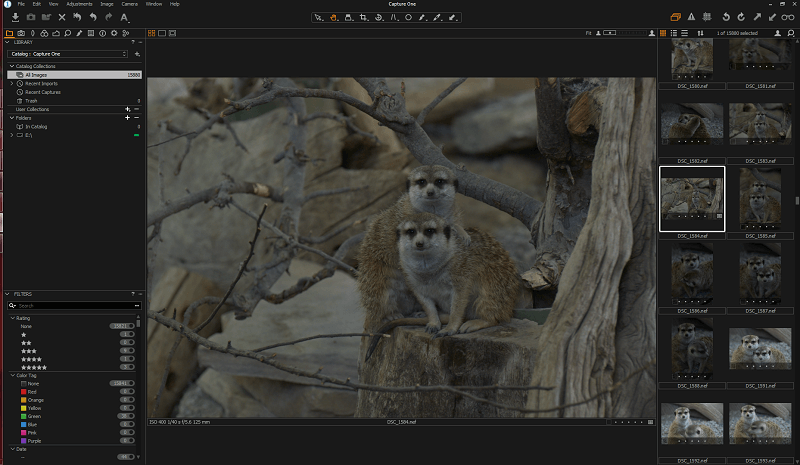
Bundet skyting
Som jeg nevnte tidligere, tok min stakkars D80 en svømmetur i Lake Ontario tidligere i sommer, men jeg tok likevel en rask titt gjennom de tjorede skytealternativene. Jeg har tidligere brukt Nikons Capture NX 2-programvare for tethered shooting, men funksjonene i Capture One virker langt mer avanserte og omfattende.
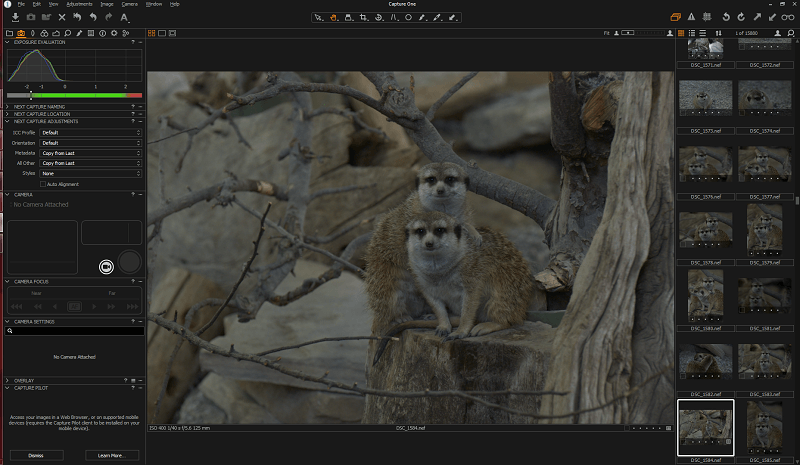
Det er også en mobil ledsager-app tilgjengelig kalt Capture Pilot, som lar deg bruke en rekke av tethering-funksjonene fra mobilenheten din, og fungerer som en slags superdrevet fjernutløser. Dessverre var jeg heller ikke i stand til å teste dette på grunn av min midlertidige mangel på kamera, men det ville være en ekstremt nyttig funksjon for stillebenstudiofotografer som hele tiden må justere scenene sine.
Bilderedigering
Bilderedigering er en av Capture Ones stjernefunksjoner, og graden av kontroll den tillater er ganske imponerende. Den identifiserte riktig objektivet jeg hadde brukt til å ta bildene mine, slik at jeg kunne korrigere for tønneforvrengning, lett falloff (vignettering) og fargekanter med en enkel glidebryterjustering.
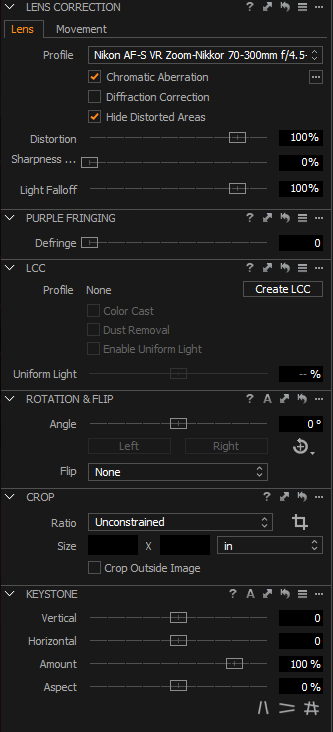
Hvitbalansejustering fungerte på samme måte som de fleste programvare, men fargebalansejusteringene ble håndtert på en unik måte som jeg aldri har sett før i noen av mine bilderedigeringsopplevelser. Jeg er faktisk ikke sikker på hvor nyttig det ville være for praktiske formål, men det gir definitivt en imponerende grad av kontroll i et unikt grensesnitt. De stakkars grønne surikatene kunne imidlertid returneres til det normale med et enkelt klikk på ’tilbakestill’-pilen på kontrollpanelet for fargebalanse.
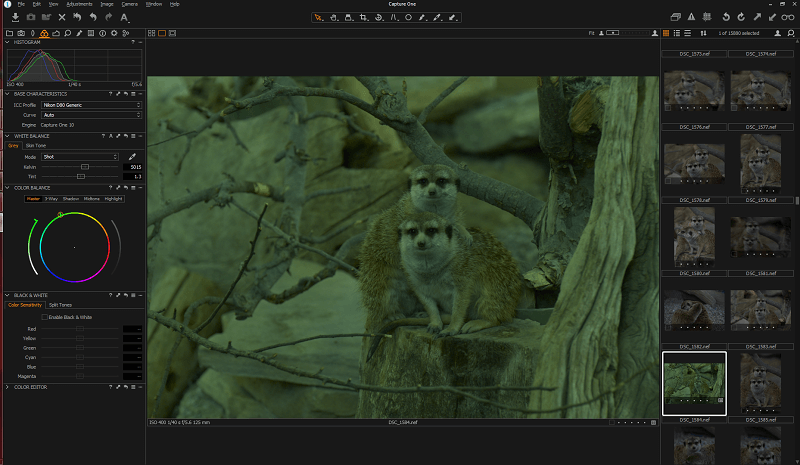
Eksponeringskontroller var litt overivrige når de ble brukt med automatiske innstillinger, men å bruke automatiske innstillinger i et program som dette er på en måte som å sette en Formel XNUMX-racermotor inn i et barns leketøysbil. Det er nok å si at eksponeringskontrollene var like kraftige som du forventer av et program av profesjonell kvalitet, og gir så mye kontroll over eksponeringen du kan oppnå med Photoshop.
Når vi snakker om Photoshop, er en annen av Capture Ones mer nyttige funksjoner muligheten til å lage lagdelte justeringer, som ligner på det som kan gjøres i Photoshop. Dette oppnås ved å lage masker som definerer områdene som skal påvirkes, med hver maske på sitt eget lag. Antall bildeelementer som kunne kontrolleres på denne lokaliserte måten var ganske imponerende, men selve maskeringsprosessen kan definitivt forbedres. Å male masker føltes tregt, og det var en bestemt forsinkelse mellom å føre markøren over et område og faktisk se masken oppdateres når den beveget seg for raskt. Kanskje jeg bare er for vant til Photoshops utmerkede maskeringsverktøy, men på en datamaskin burde denne kraftige, perfekte responsen ikke være noe problem i det hele tatt.
Brukergrensesnittet
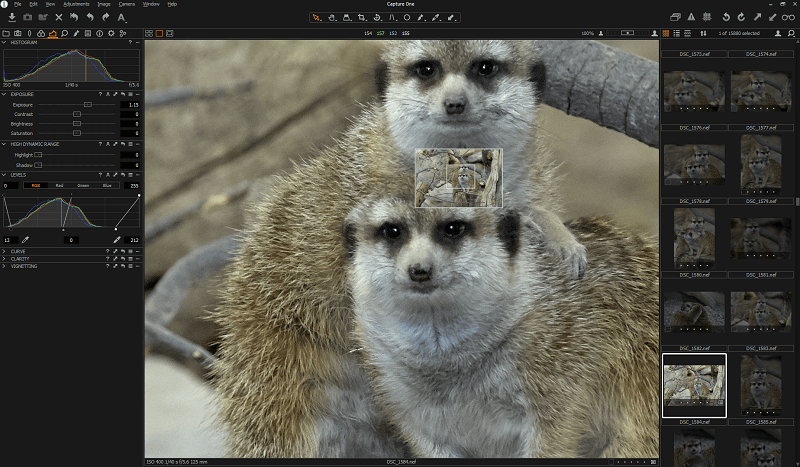
Det er flere unike lite brukergrensesnittfunksjoner som gjør arbeidet med programmet litt enklere, for eksempel navigatoren på stedet som kan hentes frem når du arbeider på ulike zoomnivåer ved å trykke mellomromstasten.
I tillegg er det mulig å fullstendig tilpasse hvilke verktøy som vises hvor, slik at du enkelt kan rydde opp i brukergrensesnittet for å matche stilen din. Avveiningen for denne kraften ser ut til å være at med mindre du tilpasser, er ting litt overveldende til å begynne med før du begynner å bli vant til dem.
Merkelig nok, noen ganger når jeg brukte programvaren, fant jeg at ulike elementer i brukergrensesnittet ikke reagerte. Etter å ha lukket programmet og åpnet det på nytt i løpet av testingen, fant jeg ut at plutselig alle forhåndsvisningene for bildene mine hadde forsvunnet. Dette så ikke ut til å indikere at de trengte å bli regenerert, men mer som at Capture One nettopp hadde glemt å vise dem. Ingenting jeg gjorde kunne få det til å vise dem, bortsett fra å starte programmet på nytt, noe som er ganske merkelig oppførsel for dyr programvare på profesjonelt nivå, spesielt når den har nådd gjeldende versjon.
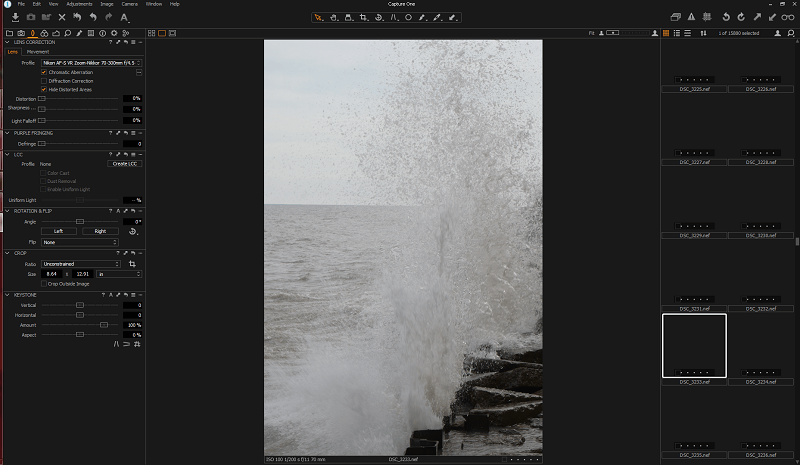
Årsaker bak vurderingene
Effektivitet: 5/5
Capture One tilbyr alle opptaks-, redigerings- og organiseringsverktøyene du forventer av dyr programvare på profesjonelt nivå. Bildekvaliteten den produserer er ekstremt imponerende, og utvalget av verktøy den har for korrigering er like imponerende. Det er et ekstremt effektivt verktøy for arbeidsflytstyring, og det kan tilpasses helt for å matche dine spesielle behov.
Pris: 3 / 5
Capture One er ikke billig på noen måte. Med mindre du er helt fornøyd med det som er tilgjengelig i denne versjonen, vil det sannsynligvis være mest kostnadseffektivt å kjøpe abonnementslisensen, siden det holder din versjon av programvaren oppdatert. Selvfølgelig, hvis du jobber med den typen kameraer som programvaren opprinnelig ble designet for, vil prisen ikke være en primær bekymring.
Brukervennlighet: 3.5 / 5
Læringsprosessen for Capture One er ganske kompleks, og jeg opplevde at jeg fortsatt hadde problemer med den til tross for at jeg brukte timer på å jobbe med den. Når det er sagt, kan den tilpasses helt for å matche din spesielle arbeidsstil, noe som sannsynligvis vil gjøre det mye enklere å bruke – hvis du kan ta deg tid til å finne ut hvordan du best kan organisere alt. Ikke alle fotografer har erfaring med brukergrensesnittdesign, og standardoppsettet kan trenge litt strømlinjeforming.
Støtte: 5/5
Med tanke på hvor skremmende denne programvaren kan være, har Phase One gjort en god jobb med å introdusere nye brukere til programvaren. Det er mange veiledninger tilgjengelig, og hvert verktøy kobler til en online kunnskapsbase som forklarer funksjonaliteten. Jeg har aldri følt at det var nødvendig å kontakte støttepersonellet deres, men det er et enkelt kontaktskjema for støtte på nettstedet samt et aktivt fellesskapsforum.
Capture One Pro-alternativer
DxO PhotoLab (Windows / Mac)
OpticsPro tilbyr en rekke av de samme funksjonene som Capture One, og gir mye mer støtte for raske justeringer. Den tilbyr imidlertid ikke noen form for tjoret bildeopptaksalternativ, og den har praktisk talt ingen bibliotekadministrasjon eller organisasjonsverktøy. Likevel, for daglig bruk av profesjonelle og forbrukere, er det et mye mer brukervennlig alternativ – og det er også billigere for ELITE Edition. Les hele vår PhotoLab anmeldelse for mer.
Adobe Lightroom (Windows / Mac)
For mange brukere vil Lightroom tilby alle funksjonene som kreves for daglig bilderedigering og bibliotekadministrasjon. Den nyeste versjonen av Lightroom CC har også inkludert støtte for tethered capture, noe som setter den mer direkte i konkurranse med Capture One, og den har et veldig likt sett med organisatoriske verktøy for å administrere store bildebibliotek. Det er kun tilgjengelig som et abonnement, men kan lisensieres sammen med Photoshop for bare $10 USD per måned. Les hele vår Lightroom anmeldelse for mer.
Adobe Photoshop CC (Windows / Mac)
Photoshop CC er oldefaren til profesjonelle bilderedigeringsapplikasjoner, og det viser det med hvor mange funksjoner det har. Lagdelt og lokalisert redigering er dens sterke side, og selv Phase One innrømmer at den vil at Capture One skal fungere sammen med Photoshop. Selv om det ikke tilbyr tjoret fangst eller organisatoriske verktøy alene, fungerer det bra med Lightroom for å gi et sammenlignbart sett med funksjoner. Les hele vår Photoshop anmeldelse for mer.
Du kan også lese disse oversiktsvurderingene for flere alternativer:
konklusjonen
Capture One Pro er et imponerende stykke programvare, rettet mot det ekstremt avanserte nivået av profesjonell bilderedigering. For de fleste brukere er den litt for kraftig og pirkete for daglig bruk, men hvis du jobber med det høyeste av avanserte kameraer, vil du bli presset hardt for å finne en mer kapabel programvare.
Totalt sett syntes jeg det komplekse brukergrensesnittet var litt støtende, og de par tilfeldige visningsproblemene jeg møtte hjalp ikke på min generelle oppfatning av det. Selv om jeg beundrer dens evner, tror jeg den er kraftigere enn jeg egentlig trenger for mitt eget personlige fotografiarbeid.
Siste artikler